windows功能找不到游戏怎么办 window功能没有游戏如何处理
更新时间:2024-01-18 14:53:36作者:jkai
对于许多小伙伴来说,windows操作系统已经成为他们日常生活的一部分。然而,有些小伙伴可能会在使用windows操作系统时遇到一些问题,比如系统中缺少了游戏功能,那么windows功能找不到游戏怎么办呢?接下来小编就带着大家一起来看看window功能没有游戏如何处理,快来学习一下吧。
具体方法:
1、单击“开始”菜单,然后点击进入“控制面板”。
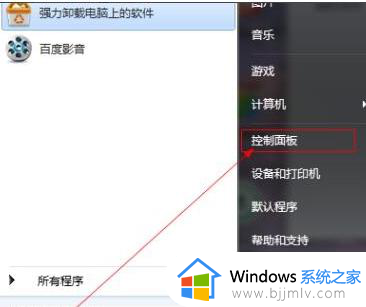
2、在“控制面板”窗口中点击“程序“下的“卸载程序”。
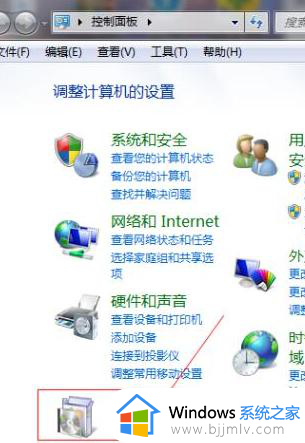
3、接着在窗口左侧列表中找到“打开或关闭Windows功能”,单击进入。
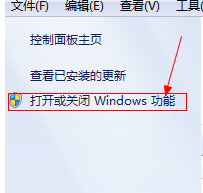
4、在弹出的“windows功能”窗口中滑动滑块,找到“游戏“选项, 如何该项已被选择,则取消选中状态点击确定后重启计算机,再重复1-4步;若未被选择,则选中然后点击“确定”。
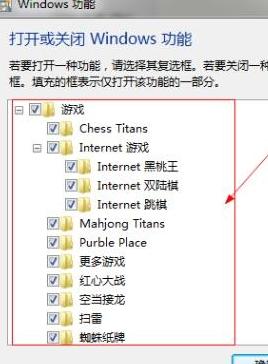
5、等待一段时间。
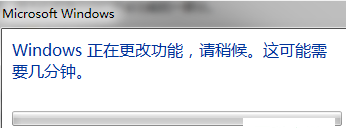
6、重启计算机,就能看到“游戏”了。
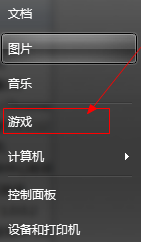
以上全部内容就是小编带给大家的window功能没有游戏处理方法详细内容分享啦,碰到这种情况的小伙伴就快点跟着小编一起来看看吧,希望能够帮助到大家。
windows功能找不到游戏怎么办 window功能没有游戏如何处理相关教程
- steam人机验证没有验证功能怎么办 steam人机验证找不到验证功能解决方法
- windows没有wifi连接选项连不上网怎么办 windows电脑没有wifi连接功能如何处理
- windows搜索功能用不了怎么办 windows搜索功能无法使用如何解决
- windows媒体功能无法打开怎么办 windows开启不了媒体功能怎么解决
- windows媒体功能无法开启怎么办 windows媒体功能关闭后无法打开如何处理
- wps找不到水印设置怎么办 wps水印功能栏不见了如何解决
- windows启用或关闭windows功能在哪 如何打开windows启用或关闭windows功能
- 为啥我电脑没有windows沙盒 电脑没有windows沙盒功能怎样添加
- 游戏功能不适用于Windows 桌面或文件资源管理器如何处理
- windows没有gpedit.msc怎么办 windows找不到gpedit.msc怎么处理
- 惠普新电脑只有c盘没有d盘怎么办 惠普电脑只有一个C盘,如何分D盘
- 惠普电脑无法启动windows怎么办?惠普电脑无法启动系统如何 处理
- host在哪个文件夹里面 电脑hosts文件夹位置介绍
- word目录怎么生成 word目录自动生成步骤
- 惠普键盘win键怎么解锁 惠普键盘win键锁了按什么解锁
- 火绒驱动版本不匹配重启没用怎么办 火绒驱动版本不匹配重启依旧不匹配如何处理
电脑教程推荐
win10系统推荐